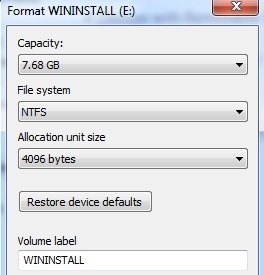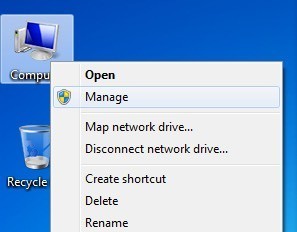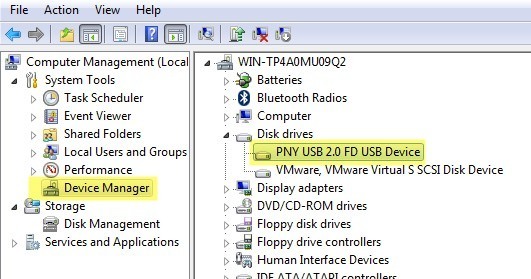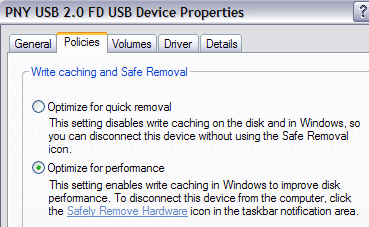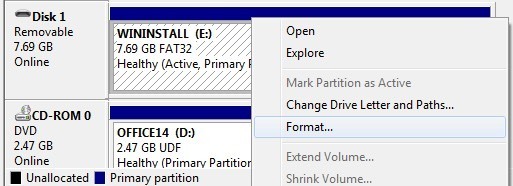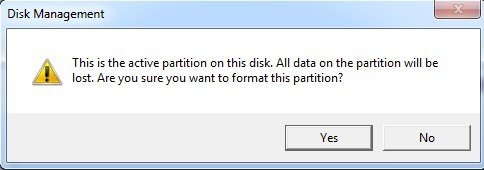Se você já tentou formatar um pendrive USB ou um pen drive, talvez tenha notado que as únicas opções do sistema de arquivos que você tem são FAT e FAT32. Este é o comportamento padrão no Windows. No entanto, com alguns ajustes nas configurações, você pode formatar seus dispositivos de armazenamento removíveis no formato NTFS, incluindo discos rígidos externos, etc.
É claro que o Windows padroniza a formatação do armazenamento removível para FAT e FAT32. certas razões. Na verdade, existem algumas vantagens e desvantagens na formatação de uma unidade USB no formato NTFS, por isso vamos passar por essas antes de realmente falar sobre como fazer isso.
As vantagens de habilitar o NTFS em removíveis dispositivos de armazenamentosão bastante atraentes. Por exemplo, um sistema de arquivos NTFS permite adicionar permissões Permitire Negara arquivos e pastas individuais para usuários específicos do Windows, algo que você não pode fazer no sistema de arquivos FAT. Em termos de segurança, você também pode criptografar arquivos usando a criptografia embutida no Windows.
Outro grande benefício de mudar para o NTFS é que você não está mais restrito ao armazenamento de arquivos com menos de 4 GB de tamanho. dispositivo. O FAT32 só pode trabalhar com arquivos de até 4G de tamanho e volumes de até 2 TB de tamanho. Então, se você quiser formatar o seu disco rígido externo de 5 TB como um único volume com FAT32, você não seria capaz de fazê-lo.
Os arquivos armazenados nos sistemas de arquivos FAT32 também têm uma chance muito maior de serem corrompido em oposição ao NTFS. O NTFS é um sistema de arquivos de registro no diário, o que significa que antes de uma alteração real nos dados, ele é primeiro registrado em um “diário” para que se algo acontecer no meio da gravação de dados, o sistema possa se recuperar rapidamente e não precisar ser reparado.
Outros benefícios incluem a capacidade de compactar arquivos e, portanto, economizar espaço na sua unidade USB. Você também pode definir cotas de disco e até mesmo criar partições! Portanto, a formatação de drives USB com NTFS tem várias vantagens que seriam boas se você precisasse usar alguns desses recursos avançados, ou seja, segurança extra ou armazenamento de arquivos grandes.
No entanto, também há algumas desvantagens em usar o NFTS. em uma unidade USB. Em primeiro lugar, há muito mais gravações na unidade que são necessárias ao usar o NTFS e, portanto, o acesso ao dispositivo será mais lento. Também reduzirá a vida da sua memória flash em unidades USB por causa das gravações extras. Além disso, versões do Windows anteriores a 2000 (exceto algumas versões do Windows NT) não podem ler sistemas de arquivos NTFS, nem a maioria dos sistemas Linux até recentemente, portanto, sua compatibilidade é reduzida significativamente. Todos os outros dispositivos, como câmeras, smartphones, TVs, tablets, etc. provavelmente só poderão ler FAT32.
A outra grande desvantagem é que se você criptografar seus arquivos na unidade USB ou usar qualquer tipo de permissões de arquivo, você não poderá abri-las em nenhum outro lugar. Na verdade, isso pode ser considerado uma desvantagem ou uma vantagem, dependendo do que você deseja fazer. Se você quiser proteger o seu pendrive USB de forma que apenas a sua conta de usuário no seu computador possa abrir os arquivos, então usar criptografia ou permissões está perfeitamente correto. Caso contrário, não adicione permissões nem criptografe os arquivos.
Como formatar uma unidade USB com NTFS
Se você estiver executando o Windows 7 ou o Windows 8, o processo é realmente simples. Primeiro, vá em frente e conecte seu dispositivo USB e depois abra Computador da área de trabalho.
Basta clicar com o botão direito do mouse no dispositivo USB e escolher Formato.
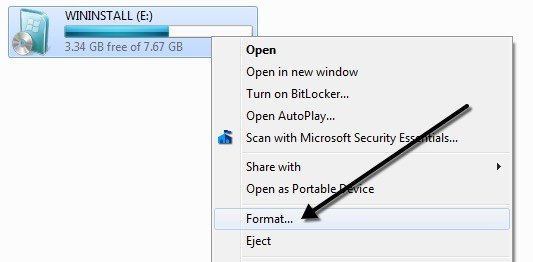
Agora abra o menu suspenso Sistema de arquivose escolha NTFS. Você não precisa fazer mais nada e a opção NTFS deve aparecer na lista.
No Windows Vista e XP, você não pode veja a opção NTFS em Sistema de arquivos, caso em que você precisa ajustar uma configuração primeiro. Primeiro, conecte seu dispositivo USB ao computador e clique com o botão direito do mouse em Meu computadorna área de trabalho e escolha Gerenciar.
Em seguida, clique em Gerenciador de Dispositivose expanda Unidades de Disco.Você deverá ver o seu pen drive listado como “Genérico USB 2.0 USB Drive”ou algo parecido.
Agora clique com o botão direito do mouse na unidade USB em Unidades de Disco e escolha
Agora você verá duas opções, o Otimizar para remoção rápidaselecionado por padrão. Vá em frente e altere isso selecionando a opção “Otimizar para desempenho”. Isso permite escrever o cache no Windows e, portanto, permite formatá-lo como NTFS! Doce.
É sobre isso. Antes de iniciar o formato, você precisará ejetar a unidade USB e conectá-la novamente. Agora clique em OK, vá para Meu Computador, clique com o botão direito do mouse na unidade USB e escolha Formato. No menu suspenso Sistema de Arquivos, você deve ver agora a opção para NTFS!
Solucionando Problemas de Formatação NTFS
Se você tiver problemas ao formatar para NTFS, provavelmente será uma mensagem de erro informando que o Windows não pôde concluir o formato. A principal razão que isso pode ocorrer é quando ele tenta excluir a partição primária e, por algum motivo, falha.
Nesse caso, você pode apenas Disk Management para formatar a unidade em vez de usar o Explorer. Vá em frente e clique com o botão direito do mouse em Meu computador ou computador, escolha Gerenciare clique em Gerenciamento de disco.
Agora, encontre o disco listado na parte inferior com o rótulo Removívele verifique se é o tamanho correto. Clique com o botão direito do mouse na área branca e escolha Formato. Você receberá uma mensagem dizendo que há uma partição ativa no disco e que todos os dados serão perdidos; vá em frente e clique em Sim para continuar. Agora escolha o NTFS e execute o formato.
Agora você pode usar os recursos avançados do NTFS no seu dispositivo USB para torná-lo mais seguro, armazenar arquivos maiores, etc. Se você tiver alguma dúvida, poste um comentário. Aproveite!